Win10怎么更改用户名
用户名(英文名:Username),是网络术语之一。就是要登录(登入、登录、进入等)的帐户名,即在所在网站的识别码。下面是小编收集整理的Win10怎么更改用户名,欢迎阅读。
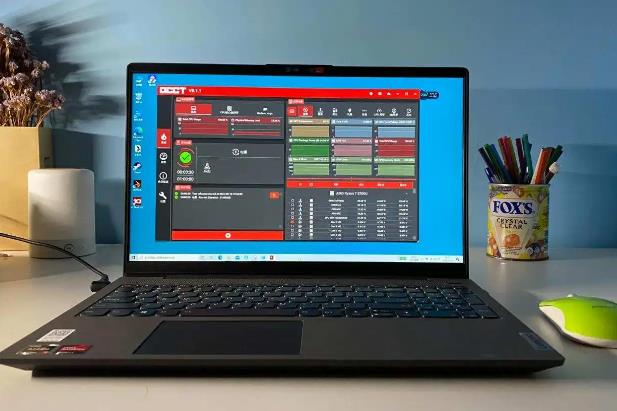
1、首先打开Win10控制面板,方法是在Win10左下角的开始菜单中,点击鼠标「右键」,然后在弹出的右键菜单中,点击进入「控制面板」。
2、打开控制面板后,点击“用户账户”下方的’「更改账户类型」。
3、然后点击本地账户。
4、之后继续点击「更改账户名称」。
5、最后输入新的账户名称,这个名称可以写成自己任意的喜欢的,支持中文、符号与中英文混合名称都可以。完成后,点击下方的「更改名称」就可以了。
6、完成以上更改后,重启电脑生效。
热门服务推荐
热门问答
-
win10电脑怎么改开机用户名 答
首先,在电脑桌面上右击此电脑,选择属性。然后在弹出的界面点击系统控制进入系统控制点击计算机选项卡。进入电脑名选卡,点击下方修改按钮。在用户名中输入需要修改的名称,单击确定按钮。修改成功,系统提示重新启动后生效,点击即可重新启动。

-
怎么更改电脑mac地址 答
MAC 地址是电脑网络接口的物理地址,用于在网络中唯一标识设备。更改 MAC 地址可能会违反网络使用规定或导致网络连接问题,因此在进行任何更改之前,请确保你了解相关的风险和后果。 以下是一般情况下更改电脑 MAC 地址的步骤: 注意:以下步骤仅适用于 Windows 操作系统,其他操作系统可能会有所不同。 1. 打开设备管理器:在 Windows 中,你可以通过按下 Win + X 键,然后选择"

-
电脑怎么更改mac地址 答
更改电脑的 MAC 地址可以通过以下步骤实现: 1. 点击开始菜单,在搜索栏中输入“设备管理器”,打开设备管理器。 2. 在设备管理器中,找到“网络适配器”选项,展开该选项。 3. 右键点击你要更改 MAC 地址的网络适配器,选择“属性”。 4. 在属性窗口中,点击“高级”选项卡。 5. 在高级选项卡中,找到“网络地址”或“MAC 地址”选项,点击该项。 6. 在“网络地址”或“MAC 地址”选项

热门视频
新人礼遇,下单最高立减100元
00
:00
后结束


 推荐
推荐
 推荐
推荐





